Cómo Instalar Correctamente una Tarjeta Gráfica en tu PC.
¿Eres un amante de los videojuegos, pero sientes que tu PC no está a la altura de las exigencias de los juegos más modernos? Una tarjeta gráfica de alta calidad puede ser la solución que necesitas para mejorar el rendimiento de tu ordenador y disfrutar de una experiencia de juego sin igual.
Si te preguntas cómo instalar correctamente una tarjeta gráfica en tu PC, estás en el lugar correcto. En este artículo te explicaremos los pasos necesarios para llevar a cabo esta tarea con éxito, desde la elección de la tarjeta adecuada hasta la instalación física y la configuración del software necesario.
-
Subtítulo: La Guía Definitiva para Instalar una Tarjeta Gráfica en tu PC sin Errores ni Problemas de Rendimiento.
- Introducción
- Paso 1: Verifica la compatibilidad de la tarjeta gráfica
- Paso 2: Desinstala los controladores antiguos
- Paso 3: Desconecta todos los cables y abre el gabinete de la PC
- Paso 4: Retira la tarjeta gráfica antigua
- Paso 5: Inserta la nueva tarjeta gráfica
- Paso 6: Conecta los cables y enciende la PC
- Paso 7: Instala los controladores de la tarjeta gráfica
- Conclusión
- ✅ ¡Utiliza una GPU EXTERNA para MEJORAR tu Laptop o Mini PC! ⚡ ¡Por tan SOLO 14€!
-
¿QUE TARJETA DE VIDEO COMPRAR?
- ¿Cuáles son los pasos básicos para instalar una tarjeta gráfica en tu PC?
- ¿Qué medidas de seguridad debes tomar antes de instalar una tarjeta gráfica?
- ¿Cómo puedes asegurarte de que la tarjeta gráfica esté funcionando correctamente después de la instalación?
- ¿Qué problemas comunes pueden surgir durante la instalación de una tarjeta gráfica y cómo solucionarlos?
- En Resumen
- ¡Comparte con tus amigos y déjanos un comentario!
Subtítulo: La Guía Definitiva para Instalar una Tarjeta Gráfica en tu PC sin Errores ni Problemas de Rendimiento.
Introducción
Si eres un apasionado de los juegos o trabajas con tareas que requieren de gráficos intensos, probablemente ya sepas que la tarjeta gráfica es uno de los componentes más importantes en tu PC. Si ya tienes una tarjeta gráfica instalada en tu ordenador, pero estás buscando mejorar su rendimiento, instalar una nueva tarjeta gráfica puede ser una excelente opción. Sin embargo, este proceso puede ser intimidante si no estás familiarizado con la instalación de hardware en un PC. En esta guía, te mostraremos cómo instalar una tarjeta gráfica sin errores ni problemas de rendimiento.
Paso 1: Verifica la compatibilidad de la tarjeta gráfica
Antes de comprar una tarjeta gráfica, es importante verificar que sea compatible con tu placa madre y fuente de alimentación. La mayoría de las tarjetas gráficas modernas requieren una conexión PCIe x16 y una fuente de alimentación con suficiente potencia para el modelo específico. Verifica las especificaciones de tu placa madre y fuente de alimentación antes de hacer tu compra.
Paso 2: Desinstala los controladores antiguos
Si ya tienes una tarjeta gráfica instalada, es importante desinstalar los controladores antiguos antes de instalar la nueva tarjeta. Esto se puede hacer a través del Panel de Control de Windows o mediante una herramienta de desinstalación de controladores de terceros. Los controladores antiguos pueden causar conflictos y problemas de rendimiento si no se eliminan correctamente.
Paso 3: Desconecta todos los cables y abre el gabinete de la PC
Antes de instalar la nueva tarjeta gráfica, asegúrate de desconectar todos los cables conectados a tu PC y apágala. Luego, abre el gabinete de la PC para acceder a los componentes internos. Es importante trabajar en una superficie limpia y libre de estática para evitar dañar los componentes de la PC.
Mira También ¿Cómo diagnosticar si la tarjeta gráfica está dañada?
¿Cómo diagnosticar si la tarjeta gráfica está dañada?Paso 4: Retira la tarjeta gráfica antigua
Si ya tienes una tarjeta gráfica instalada, retírala con cuidado de la ranura PCIe x16. La mayoría de las tarjetas gráficas se sujetan con un pestillo que debes desbloquear antes de retirarla. Si no estás seguro de cómo retirar la tarjeta gráfica antigua, consulta el manual de usuario de tu placa madre o busca tutoriales en línea.
Paso 5: Inserta la nueva tarjeta gráfica
Con la tarjeta gráfica antigua retirada, es hora de insertar la nueva. Asegúrate de alinear la tarjeta correctamente con la ranura PCIe x16 y presiónala firmemente hasta que encaje en su lugar. Si la tarjeta gráfica requiere conectores adicionales de alimentación, asegúrate de conectarlos correctamente.
Paso 6: Conecta los cables y enciende la PC
Una vez que la nueva tarjeta gráfica esté en su lugar, es hora de reconectar todos los cables. Verifica que todo esté conectado correctamente antes de encender la PC. Cuando enciendas la PC, deberías ver la pantalla del BIOS y luego el inicio de Windows.
Paso 7: Instala los controladores de la tarjeta gráfica
Una vez que la PC esté encendida, instala los controladores de la nueva tarjeta gráfica. La mayoría de las tarjetas gráficas modernas vienen con un CD de instalación, pero también puedes descargar los controladores más recientes desde el sitio web del fabricante. Asegúrate de seguir cuidadosamente las instrucciones de instalación y reinicia la PC si es necesario.
Conclusión
Instalar una nueva tarjeta gráfica puede ser una excelente manera de mejorar el rendimiento de tu PC para juegos o tareas intensivas de gráficos. Sin embargo, es importante seguir cuidadosamente los pasos descritos anteriormente para evitar errores y problemas de rendimiento. Si no te sientes cómodo realizando la instalación por ti mismo, considera buscar la ayuda de un profesional.
✅ ¡Utiliza una GPU EXTERNA para MEJORAR tu Laptop o Mini PC! ⚡ ¡Por tan SOLO 14€!
¿QUE TARJETA DE VIDEO COMPRAR?
¿Cuáles son los pasos básicos para instalar una tarjeta gráfica en tu PC?
Los pasos básicos para instalar una tarjeta gráfica en tu PC son los siguientes:
 Cómo Reemplazar la Tarjeta Gráfica en Windows 10.
Cómo Reemplazar la Tarjeta Gráfica en Windows 10.1. Primero, asegúrate de tener la tarjeta gráfica correcta que sea compatible con tu placa base y fuente de alimentación.
2. Abre la caja de tu computadora y localiza la ranura de expansión PCIe donde se debe insertar la tarjeta gráfica.
3. Retira la placa de metal en la parte posterior de la caja que cubre la ranura PCIe correspondiente.
4. Inserta cuidadosamente la tarjeta gráfica en la ranura PCIe y asegúrate de que quede bien fijada en su lugar.
5. Conecta los cables de alimentación de la tarjeta gráfica a la fuente de alimentación de tu PC.
6. Vuelve a colocar la placa de metal en la parte posterior de la caja y asegúrate de que esté bien sujeta.
Mira También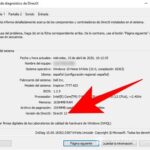 Cuál Versión de DirectX Soporta Tu Tarjeta Gráfica
Cuál Versión de DirectX Soporta Tu Tarjeta Gráfica7. Cierra la caja de la computadora y enciende tu PC.
8. Instala los controladores de la tarjeta gráfica desde el sitio web del fabricante o mediante el CD que viene incluido con la tarjeta gráfica.
9. Reinicia tu PC para que los cambios surtan efecto y puedas empezar a disfrutar de un mejor rendimiento gráfico en tus juegos o aplicaciones.
Es importante seguir estos pasos con cuidado para evitar dañar la tarjeta gráfica o cualquier otro componente de tu PC.
¿Qué medidas de seguridad debes tomar antes de instalar una tarjeta gráfica?
Antes de instalar una tarjeta gráfica, es importante tomar las siguientes medidas de seguridad:
1. Desconectar la fuente de alimentación: Antes de abrir la carcasa de la PC, es importante desconectar la fuente de alimentación y esperar unos minutos para que se descarguen los condensadores y no haya riesgo de electrocución.
Mira También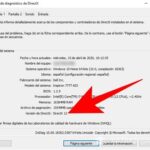 Cómo Actualizar el DirectX de tu Tarjeta Gráfica de Forma Sencilla
Cómo Actualizar el DirectX de tu Tarjeta Gráfica de Forma Sencilla2. Usar una pulsera antiestática: Las pulseras antiestáticas evitan que se acumule electricidad estática en el cuerpo del técnico y previenen posibles daños a los componentes electrónicos de la tarjeta gráfica.
3. Seleccionar una tarjeta compatible: Es esencial asegurarse de que la tarjeta gráfica sea compatible con la placa base y el sistema operativo de la PC.
4. Eliminar la tarjeta antigua: Si se va a sustituir una tarjeta gráfica antigua, es necesario retirarla cuidadosamente y desinstalar los controladores correspondientes.
5. Preparar la ranura de expansión: Limpiar la ranura de expansión donde se va a insertar la nueva tarjeta gráfica con aire comprimido o un cepillo suave.
6. Insertar la nueva tarjeta gráfica: Insertar la tarjeta gráfica en la ranura de expansión adecuada y presionar hasta que quede bien ajustada.
7. Conectar los cables de alimentación: Conectar los cables de alimentación de la nueva tarjeta gráfica y asegurarse de que estén bien conectados.
Mira También Cómo Acceder a la Configuración de la Tarjeta Gráfica BIOS
Cómo Acceder a la Configuración de la Tarjeta Gráfica BIOS8. Instalar los controladores: Descargar e instalar los controladores correspondientes para la tarjeta gráfica desde el sitio web del fabricante.
Siguiendo estas medidas de seguridad, se puede instalar una tarjeta gráfica sin dañar la PC y asegurando su correcto funcionamiento.
¿Cómo puedes asegurarte de que la tarjeta gráfica esté funcionando correctamente después de la instalación?
Para asegurarte de que la tarjeta gráfica esté funcionando correctamente después de la instalación, hay varios pasos que puedes seguir:
1. Primero, asegúrate de haber instalado los controladores adecuados para tu tarjeta gráfica. Puedes descargarlos del sitio web del fabricante o utilizar el CD que viene incluido con la tarjeta.
2. Después de instalar los controladores, reinicia tu ordenador para asegurarte de que se han cargado correctamente.
3. Una vez que hayas iniciado sesión en tu ordenador, abre el Administrador de dispositivos y busca la tarjeta gráfica. Si la tarjeta aparece sin ningún signo de exclamación o interrogación, esto significa que está funcionando correctamente.
Mira También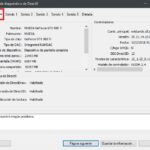 Cómo Ver la Tarjeta Gráfica en Windows 10.
Cómo Ver la Tarjeta Gráfica en Windows 10.4. Si tienes dudas sobre el rendimiento de la tarjeta gráfica, puedes ejecutar un programa de prueba de rendimiento como el 3DMark. Esto te permitirá evaluar la capacidad de la tarjeta para procesar gráficos y compararla con otras tarjetas.
5. También puedes comprobar la temperatura de la tarjeta gráfica utilizando un programa de monitorización como el GPU-Z. Si la temperatura es demasiado alta, esto puede indicar un problema de refrigeración.
En resumen, para asegurarte de que la tarjeta gráfica está funcionando correctamente después de la instalación, debes: instalar los controladores adecuados, reiniciar el ordenador, comprobar el Administrador de dispositivos, ejecutar un programa de prueba de rendimiento y comprobar la temperatura de la tarjeta.
¿Qué problemas comunes pueden surgir durante la instalación de una tarjeta gráfica y cómo solucionarlos?
Durante la instalación de una tarjeta gráfica, pueden surgir varios problemas comunes que pueden afectar el rendimiento del equipo. Algunos de estos problemas son:
1. Incompatibilidad de hardware: La tarjeta gráfica que se desea instalar puede no ser compatible con la placa madre o la fuente de alimentación existente en el equipo. Para solucionar este problema, es necesario verificar las especificaciones de la tarjeta gráfica y asegurarse de que sean compatibles con el hardware existente.
2. Conexión incorrecta de cables: Si los cables de la tarjeta gráfica no están correctamente conectados, la pantalla puede mostrar errores o no encenderse en absoluto. Para solucionar este problema, se debe verificar que todos los cables estén conectados correctamente y asegurarse de que la tarjeta esté bien sujeta en la ranura PCI.
3. Controladores desactualizados: Si los controladores de la tarjeta gráfica no están actualizados, el rendimiento del equipo puede verse afectado. Para solucionar este problema, se debe descargar e instalar los controladores más recientes desde el sitio web del fabricante.
4. Problemas de sobrecalentamiento: Si la tarjeta gráfica se sobrecalienta, puede causar problemas de rendimiento o incluso dañar la tarjeta. Para solucionar este problema, se debe verificar que los ventiladores estén funcionando correctamente y limpiar cualquier acumulación de polvo en la tarjeta y en los ventiladores.
5. Problemas de interferencia de hardware: Si hay otros componentes de hardware que interfieren con la tarjeta gráfica, pueden surgir problemas de rendimiento. Para solucionar este problema, se debe verificar que la tarjeta gráfica esté bien posicionada en su ranura y que no haya cables o componentes cercanos que puedan interferir con su funcionamiento.
En resumen, para evitar problemas durante la instalación de una tarjeta gráfica, es importante verificar la compatibilidad del hardware, conectar correctamente los cables, mantener los controladores actualizados, evitar el sobrecalentamiento y asegurarse de que la tarjeta esté bien posicionada y no interfiera con otros componentes.
En Resumen
En conclusión, instalar una tarjeta gráfica en tu PC es una tarea sencilla si se siguen los pasos adecuados. Primero, asegúrate de tener la tarjeta correcta para tu sistema y de que tu equipo tenga suficiente potencia para soportarla. Luego, prepara tu equipo y desinstala cualquier controlador de tarjeta gráfica anterior antes de instalar la nueva tarjeta. Una vez instalada la tarjeta, descarga e instala los controladores actualizados y reinicia tu PC. Finalmente, ajusta la configuración de la tarjeta gráfica y prueba su rendimiento para asegurarte de que todo funcione correctamente.
Recuerda: Siempre sigue las instrucciones del fabricante y no fuerces ninguna pieza en el proceso de instalación. Si tienes alguna duda, busca ayuda de un profesional o comunícate con el servicio de soporte técnico del fabricante.
- Verifica la compatibilidad de la tarjeta gráfica con tu sistema.
- Prepara tu equipo y desinstala cualquier controlador anterior.
- Instala la nueva tarjeta gráfica y descarga los controladores actualizados.
- Ajusta la configuración de la tarjeta y prueba su rendimiento.
¡Comparte con tus amigos y déjanos un comentario!
Si encontraste este artículo útil, ¡compártelo en tus redes sociales para que tus amigos también puedan aprender a instalar correctamente una tarjeta gráfica en su PC! Además, si tienes alguna pregunta o sugerencia, déjanos un comentario a continuación. ¡Nos encantaría saber tu opinión y ayudarte en todo lo que podamos! Y si necesitas ayuda profesional, no dudes en contactar al administrador de este blog. ¡Gracias por leernos!
Si quieres conocer otros artículos parecidos a Cómo Instalar Correctamente una Tarjeta Gráfica en tu PC. puedes visitar la categoría Tarjeta de video.
Deja una respuesta

¡Más Contenido!